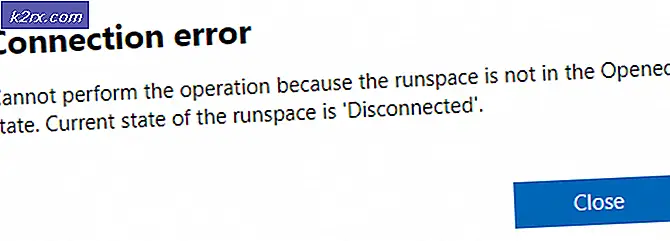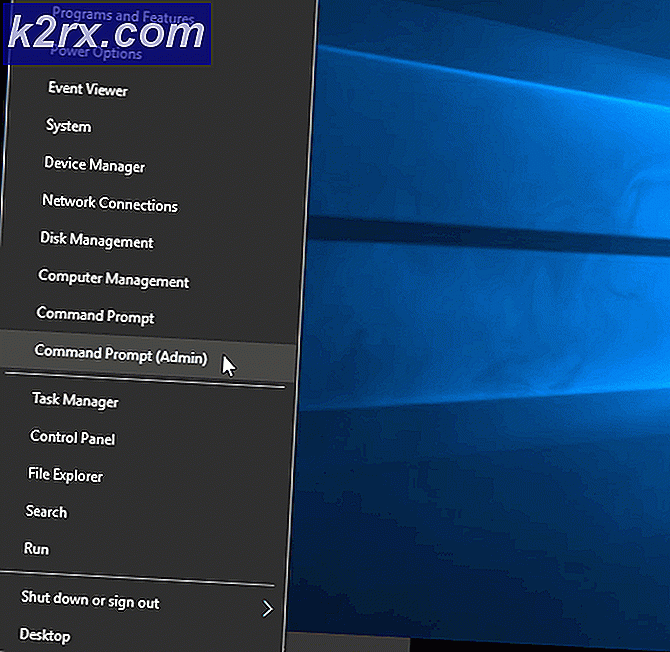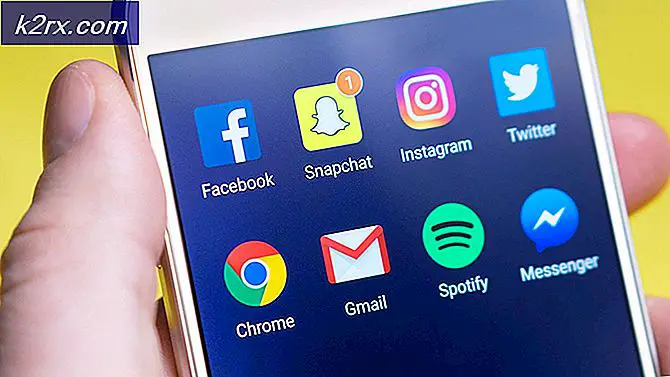Düzeltme: Windows, yeni SSD yükledikten sonra BOOT Ekranına takıldı
Bilgisayarınızda yer kalmadığında, ardışık depolama sürücülerini kurmak, depolamayı artırmanın yaygın bir yoludur. Birçok kullanıcı, performans avantajları nedeniyle SSD'leri kendi sistemlerine yüklemeyi tercih ediyor. İki SSD'yi bir Masaüstü PC'ye ve dizüstü bilgisayarlarımıza entegre edebiliriz.
Ancak kullanıcılar, ikinci SSD'yi kurduktan sonra sistemin ana kart ekranında sıkışıp kaldığı bir sorunla karşılaştı.
Bu sinir bozucu sorunu göz önünde bulundurarak, bu sorundan kurtulmak için bazı yöntemler derledik ve umarım bu kılavuzu izledikten sonra sorununuz çözülür.
Yöntem 1: BIOS'unuzu Q-Flash kullanarak güncelleyin
Q-Flash, Flash ROM'da yerleşik bir BIOS flash yardımcı programıdır. Q-Flash ile, önce MS-DOS veya Windows gibi işletim sistemlerine girmek zorunda kalmadan sistem BIOS'unu güncelleyebilirsiniz. Bu sorun mevcut BIOS sürümüyle bağlantılıdır, bu nedenle sorunun ortadan kaldırılması için yükseltilmesi gerekir. BIOS'unuzu güncellemek için aşağıda belirtilen adımları izleyin:
- GIGABYTE'ın web sitesinden, bilgisayarınızla eşleşen en son sıkıştırılmış BIOS güncelleme dosyasını indirin.
anakart modelini seçin ve dosyayı çıkarın ve yeni BIOS dosyasını bir USB flash sürücüye kaydedin. - Bilgisayarı başlatın veESC, F1, F2, F8, veyaF10 ilk başlangıç ekranı sırasında ve BIOS üreticisine bağlı olarak önünüzde bir menü belirecektir. Q-Flash'a erişmek için F8 BIOS Kurulumundaki tuş.
- BIOS dosyasını içeren USB flash sürücüyü sistemin USB bağlantı noktasına takın. Q-Flash'ın ana menüsüne gidin, yukarı veya aşağı ok tuşlarını kullanarak BIOS'u Drive'dan güncelleyin, ve bas Giriş.
- USB sürücünüzü seçin ve ardından BIOS güncelleme dosyasını seçin ve Giriş.
- Sistemin USB sürücüsünden BIOS dosyasını okuma süreci ekranda görüntülenecektir. Mesaj ne zaman "BIOS'u güncelleyeceğinizden emin misiniz?" göründüğünde Giriş BIOS güncellemesini başlatmak için. Monitör güncelleme sürecini gösterecektir.
- Güncelleme işlemi tamamlandığında, ana menüye dönmek için herhangi bir tuşa basın. Basın Esc ve sonra Giriş Q-Flash'tan çıkmak ve sistemi yeniden başlatmak için. Sistem önyüklenirken, ekranda yeni BIOS sürümünün mevcut olduğunu görmelisiniz.
- Şimdi, delBIOS Kurulumuna girmek ve seçmek için Optimize edilmiş Varsayılanları Yükle seçenek ve basın Giriş. Sisteminiz, bir BIOS güncellemesinden sonra tüm çevrebirim aygıtlarını yeniden algılayacaktır, bu nedenle BIOS varsayılanlarının yeniden yüklenmesi şiddetle tavsiye edilir.
Seçiniz Kaydet ve Kurulumdan Çık ve sonra basın Y Ayarları kaydetmek ve BIOS Kurulumundan çıkmak için. Değişiklikler, sistem yeniden başlatıldıktan sonra yürürlüğe girer. Bu, ayarları fabrika varsayılanlarına sıfırlar ve sistem şimdi düzgün bir şekilde önyüklenirse, SATA modunu ve önyükleme sırasını daha sonra yeniden yapılandırın.
Yöntem 2: SATA'yı AHCI moduna ayarlayın
SSD, BIOS'ta doğru bir şekilde algılanırsa, bellek cihazlarının modunun IDE veya RAID'den AHCI'ye değiştirilmesi sorunu çözebilir. AHCI, bir bilgisayarın SSD ile daha yüksek veri alışverişi hızı gibi tüm SATA avantajlarını kullanabileceği bir moddur.
- Sisteminizi açtıktan sonra AÇIK, basın F2 BIOS kurulum menüsüne girmek için tuşuna basın. BIOS Utility iletişim kutusunda, ileri seçeneği ve sonra seçin IDE Yapılandırması. IDE Yapılandırma menüsü önünüzde görüntülenecektir.
- Seç SATA'yı yapılandırınmenüden seçenek ve tıklayın Giriş. IDE, RAID ve AHCI gibi SATA seçeneklerini listeleyen menünün görüntülendiğini göreceksiniz.
- SATA Seçenekleri menüsünden, AHCI seçenek ve basın F10 değişikliklerinizi kaydetmek için. Daha sonra, BIOS Yardımcı Programından çıkın ve sisteminizi yeniden başlatın; büyük olasılıkla SSD şimdi düzgün bir şekilde önyüklenecektir.
Bonus geçici çözüm: Yukarıda belirtilen çözümler bu sorunu çözemezse, tüm ikincil SATA aygıtlarını ana karttan çıkarın ve sisteminizi yeniden başlatın. İşletim Sistemi karmaşasını önler ve Windows'unuz şimdi düzgün bir şekilde yüklenecektir. Ayrıca, Windows Kurulum medyasından Başlangıç onarım seçeneklerini de çalıştırabilirsiniz ve umarım bu, SSD ile ilgili önyükleme sorununu çözecektir.